Labot iPhone vai iPad iesaldētu vai bloķētu ekrānu

Vēlaties labot iPhone vai iPad iesaldēta vai bloķēta ekrāna problēmas? Izlasiet šo rakstu, lai atrastu vieglas metodes pirms sazināšanās ar Apple atbalstu.
Planšetdatori, piemēram, Apple iPad, kļūst par standartu darbavietā. Tā vietā, lai rādītu PowerPoint slaidus no klēpjdatora, varat vienkārši savienot savu iPad ar projektoru sapulču vajadzībām. Mēs jums parādīsim, kā ar šo apmācību.
Kad runa ir par iPad vai jebkuras citas Apple ierīces pievienošanu projektoram, jums pamatā ir divas iespējas — bezvadu vai vadu.
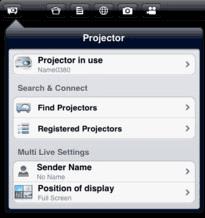
Tādas lietotnes kā “Panasonic Wireless Projector” ļauj izveidot bezvadu savienojumu ar jaunākiem projektoriem.
Daudzi no jaunākajiem projektoriem var izveidot savienojumu ar Wi-Fi vai Bluetooth tīklu. Ja projektors nodrošina Wi-Fi vai Bluetooth savienojumu, pārbaudiet, vai uzņēmums, kas to ražo, piegādā lietotni. Meklējot projektora zīmola nosaukumu App Store, vajadzētu dot rezultātus. Tādi zīmoli kā Epson vai Panasonic piedāvā lietotnes, kas ļauj bezvadu režīmā savienot iPad ar projektoru. Ja atrodat lietotni, kas darbojas ar jūsu projektoru, tam vajadzētu būt tikpat vienkāršam kā projektora savienošanai ar Bluetooth vai Wi-Fi tīklu un programmas aktivizēšanai.
Ja savā vidē izmantojat AirPlay , to var atbalstīt arī jūsu projektors. Daudzi Epson projektori ļauj parādīt saturu tieši no ierīces, izmantojot to lietotnes .
Ja neesat pārliecināts, vai jūsu projektors atbalsta kādu no šīm bezvadu metodēm, skatiet projektora komplektācijā iekļauto dokumentāciju.

Apple ražo adapterus vadu savienojumam ar jebkuru video ierīci.
Ja jums ir vecāks projektors vai kāda iemesla dēļ bezvadu savienojums nav pieejams, jums būs jāizmanto vadu savienojums. Visticamāk, ka projektoram, ko izmantosit, ir vairākas dažādas ieejas, kuras varat izmantot. Visizplatītākie savienojumi ir HDMI un VGA.
HDMI savienojums ir labākā iespēja vadu savienojumam, jo tas nodrošina kristāldzidru augstas izšķirtspējas attēlu. Pēc tam varat izmantot Apple digitālo AV adapteri, lai visu savienotu. Tomēr esiet uzmanīgi, kuru jūs pērkat. Ir un cits . Savienojiet savu iPad ar adapteri, izmantojot iPad komplektācijā iekļauto kabeli, pēc tam pievienojiet adapteri projektoram, izmantojot standarta HDMI kabeli.
Ja projektoram nav HDMI porta, iespējams, tas ir vecāks modelis. Šādā situācijā jūs, iespējams, vēlēsities izmantot VGA portu. Ja vien jūsu projektors nav vecāks par 20 gadiem, tam vajadzētu būt VGA portam. Šāda veida savienojumam jums būs jāiegādājas Apple VGA adapteris. Tāpat kā digitālajam AV adapterim, ir un cits, kas paredzēts . Tas ļaus savienot iPad ar adapteri, izmantojot iPad komplektācijā iekļauto kabeli, un pēc tam savienot adapteri ar projektoru, izmantojot standarta VGA kabeli.
Pievienojiet projektoram, izmantojot HDMI kabeli.
Pievienojiet AppleTV un iPad vienam un tam pašam Wi-Fi tīklam.
iPad sākuma ekrānā velciet uz augšu no ekrāna apakšas, lai atvērtu vadības centru.
Atlasiet ikonu “ AirPlay ”.
Sarakstā atlasiet ierīci Apple TV .
Ieslēdziet opciju Spoguļošana , ja vēlaties parādīt visu, kas tiek rādīts jūsu iPad.
Cerams, ka pēc šīs apmācības izlasīšanas esat atradis pareizo risinājumu iPad savienošanai ar projektoru. Jūtieties brīvi dalīties ar jautājumu vai novērojumu tālāk sniegtajā komentāru sadaļā.
Vēlaties labot iPhone vai iPad iesaldēta vai bloķēta ekrāna problēmas? Izlasiet šo rakstu, lai atrastu vieglas metodes pirms sazināšanās ar Apple atbalstu.
Uzziniet, kā piekļūt SIM kartei Apple iPad, izmantojot šo pamācību.
Risiniet problēmu, kurā Apple iPhone vai iPad ekrāns šķiet palielināts un ir pārāk liels, lai to izmantotu, jo iPhone ir iestrēdzis palielinājumu jautājumā.
Šeit atradīsit detalizētas instrukcijas, kā mainīt lietotāja aģentu virkni Apple Safari pārlūkprogrammā MacOS.
Ja jums patīk mainīt iOS iestatījumus vai vēlaties tos novērst, noderīgi būs uzzināt, kā atiestatīt iPhone un iPad iestatījumus. Izlasiet tagad!
Vai domājat, kā pārsūtīt failus no Windows uz iPhone vai iPad ierīcēm? Šis soli pa solim izstrādāts ceļvedis palīdzēs jums to viegli izdarīt.
Atjaunojiet sākumlapas ikonītes uz noklusējuma iestatījumiem savā iPad un sakārtojiet ikonītes vieglākai atrašanai. Šeit ir viegli sekojamie soļi.
Tumšais režīms tika ieviests Microsoft 2016. Gadā. Jaunākā Office versija piedāvā iespēju izvēlēties vienu no diviem pieejamajiem tumšajiem režīmiem.
Vai jums trūkst iCloud krātuves? Izlasiet šo rakstu, lai uzzinātu, kā dzēst lietotnes no iCloud no iPad, iPhone, Mac un Windows PC.
Uzziniet, kā atkārtoti lejupielādēt iegādāto mūziku, filmas, lietotnes vai grāmatas uz jūsu Apple iOS ierīces no iTunes, izmantojot iTunes iegādes vēsturi.
Mēs parādām dažas darbības, lai pārbaudītu, vai iPhone vai iPad kameras lietotnē ir redzams melns ekrāns un tā nedarbojas pareizi.
Bieži vien jūs pats varat novērst problēmas ar Apple iPad ekrānu, kurā tiek parādīti viļņaini vai blāvi pikseļi, veicot tikai dažas darbības.
Iestatiet mūzikas atkārtošanu Apple iPhone, iPad vai iPod Touch, izmantojot šo vienkāršo pamācību.
Mēs parādām vairākus veidus, kā izslēgt radio Apple iPhone, iPad vai iPod Touch.
Uzziniet, kā lejupielādēt failus savā Apple iPad no pakalpojuma Dropbox, izmantojot šo pamācību.
Maz zināma iPhone tālruņu funkcija ir iespēja iestatīt automātisku atbildi, izmantojot iMessage, kad neesat pieejams, tāpat kā to darītu, kad esat ārpus mājas.
Ar katru atjauninājumu iPad lietotāji var baudīt funkcijas, kuras viņi ir gaidījuši. Atjauninājumi parasti nozīmē, ka beidzot tiek atrisinātas problēmas, ar kurām jums bija jātiek galā
Apple iPad personalizēšana ir obligāta. Tas piešķir iPad jūsu personīgo pieskārienu un padara lietošanu daudz patīkamāku. Ne pārāk sen iPad to ieguva
Palīdzība, lai atrastu trūkstošo App Store ikonu savā Apple iPhone vai iPad.
Atrisiniet problēmu, kuras dēļ nevarat noņemt lietotni no sava Apple iPhone vai iPad, jo X neparādās, kā paredzēts.
Apple privātuma jomā darbojas labāk nekā vairums uzņēmumu. Taču ne visi iPhone noklusējuma iestatījumi ir lietotāja interesēs.
Izmantojot šo darbības pogu, varat jebkurā laikā piezvanīt uz ChatGPT savā tālrunī. Šeit ir sniegta pamācība, kā atvērt ChatGPT, izmantojot darbības pogu iPhone tālrunī.
Kā uzņemt garu ekrānuzņēmumu iPhone tālrunī, var viegli uzņemt visu tīmekļa lapu. Ritināmā ekrānuzņēmuma funkcija iPhone tālrunī ir pieejama operētājsistēmās iOS 13 un iOS 14, un šeit ir sniegta detalizēta pamācība par to, kā uzņemt garu ekrānuzņēmumu iPhone tālrunī.
Lai mainītu savu iCloud paroli, varat to izdarīt daudzos dažādos veidos. Jūs varat mainīt savu iCloud paroli savā datorā vai tālrunī, izmantojot atbalsta lietojumprogrammu.
Kad nosūtāt sadarbības albumu kādam citam no iPhone tālruņa, šai personai būs jāpiekrīt pievienoties. Ir vairāki veidi, kā pieņemt uzaicinājumus kopīgot albumu no iPhone tālruņa, kā parādīts tālāk.
Tā kā AirPods ir mazas un vieglas, tās dažreiz var viegli pazaudēt. Labā ziņa ir tā, ka pirms sākat izjaukt māju, meklējot pazudušās austiņas, varat tās izsekot, izmantojot savu iPhone.
Vai zinājāt, ka atkarībā no reģiona, kurā jūsu iPhone ir ražots, tam var būt atšķirības salīdzinājumā ar iPhone, kas tiek pārdoti citās valstīs?
Apgrieztā attēlu meklēšana iPhone tālrunī ir ļoti vienkārša, ja varat izmantot ierīces pārlūkprogrammu vai izmantot dažas trešo pušu lietojumprogrammas, lai iegūtu vairāk meklēšanas opciju.
Ekrāna horizontāla pagriešana iPhone tālrunī palīdz skatīties filmas vai Netflix, skatīt PDF failus, spēlēt spēles... ērtāk un iegūt labāku pieredzi.
Ja kādreiz esat pamodies un pēkšņi atklājis, ka jūsu iPhone akumulatora uzlādes līmenis ir samazinājies līdz 20% vai mazāk, jūs neesat viens.



























